0YU6-018
Do adresáře lze jako normální místa určení uložit až 281 míst. Uložená místa určení je možné upravit nebo odstranit. Uložení míst určení v adresáři prostřednictvím Vzdáleného uživatelského rozhraní
1
Stiskněte tlačítko  a klepněte na tlačítko <Adresář>.
a klepněte na tlačítko <Adresář>.
 a klepněte na tlačítko <Adresář>.
a klepněte na tlačítko <Adresář>.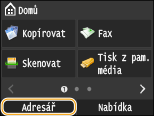
2
Klepněte na tlačítko <Uložit m. urč.>.
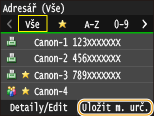
Pokud se na obrazovce zobrazí výzva k zadání kódu PIN, zadejte pomocí číselných tlačítek správný kód PIN a klepněte na tlačítko <Použít>. Nastavení kódu PIN pro adresář
3
Klepněte na <Kódovaná volba>  Vyberte typ adresy k uložení.
Vyberte typ adresy k uložení.
 Vyberte typ adresy k uložení.
Vyberte typ adresy k uložení.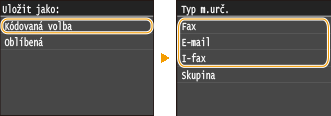
Podle adresy k uložení vyberte možnost <Fax>/<E-mail>/<I-fax>.
Typy míst určení, která lze vybrat, se liší v závislosti na modelu zařízení.
Všechna třímístná čísla se automaticky specifikují jako kódované volané číslo. Později můžete toto číslo změnit na jiné.
 Uložení míst určení na serveru LDAP
Uložení míst určení na serveru LDAP
Pokud máte v kanceláři nainstalován server LDAP, můžete na serveru vyhledávat informace o uživateli a registrovat ho v adresáři.

K provedení registrace ze serveru LDAP musíte zadat nastavení pro připojení k serveru LDAP předem. Registrace serverů LDAP
|
1
|
Klepněte na tlačítko <Server LDAP>.
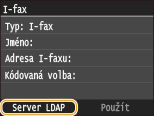 |
|
2
|
Vyberte používaný server LDAP.
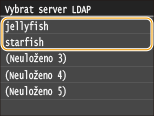 |
|
3
|
Vyberte kritéria vyhledávání.
Jako kritérium pro vyhledávání míst určení lze použít jméno, faxové číslo, e-mailovou adresu, název organizace a název organizační jednotky.
 |
|
4
|
Pomocí číselných tlačítek vyhledejte cílový znak a klepněte na tlačítko <Použít>.
Postup vkládání textu naleznete v dokumentu Zadávání textu.
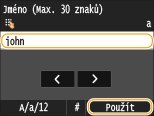 Chcete-li zadat více kritérií vyhledávání, opakujte kroky 3 a 4.
|
|
5
|
Klepněte na tlačítko <Způsob hledání>.
 |
|
6
|
Vyberte způsob vyhledávání.
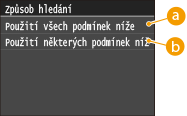  <Použití všech podmínek níže> <Použití všech podmínek níže>Jsou vyhledáni a zobrazeni všichni uživatelé, kteří vyhovují všem kritériím zadaným v krocích 3 a 4.
 <Použití některých podmínek níže> <Použití některých podmínek níže>Pokud uživatelé vyhovují i jen jednomu kritériu uvedenému v krocích 3 a 4, všichni takoví uživatelé se zobrazí.
|
|
7
|
Klepněte na tlačítko <Spustit hled.>.
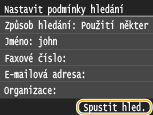 Zobrazí se uživatelé vyhovující zadaným kritériím.
 Pokud se po klepnutí na tlačítko <Spustit hled.> otevře obrazovka ověřování, zadejte uživatelské jméno zařízení a heslo zaregistrované na serveru LDAP a klepněte na tlačítko <Použít>. Registrace serverů LDAP
|
|
8
|
Vyberte uživatele.
Jméno uživatele, faxové číslo nebo e-mailová adresa vybraného uživatele, které jsou registrovány v serveru LDAP, jsou zadány do cílového pole.
|
|
9
|
Přejděte ke kroku 8.
|
4
Klepněte na tlačítko <Jméno>.
Registrace položky <Jméno> je volitelná. Pokud zaregistrujete <Jméno>, pak lze místo určení vyhledávat podle abecedního pořádku.
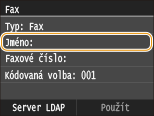
5
Pomocí číselných tlačítek zadejte jméno a klepněte na tlačítko <Použít>.
Postup vkládání textu naleznete v dokumentu Zadávání textu.
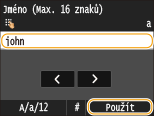
6
Klepněte na tlačítko <Faxové číslo>, <E-mailová adresa> nebo <Adresa I-faxu>.
7
Pomocí číselných tlačítek zadejte místo určení a klepněte na tlačítko <Použít>.

 Provedení podrobného nastavení (jen při uložení pro fax)
Provedení podrobného nastavení (jen při uložení pro fax)
Po klepnutí na tlačítko <Detaily> se zobrazí obrazovka podobná níže uvedené.
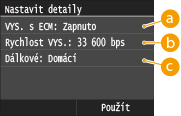
 <VYS. s ECM>
<VYS. s ECM>Pokud je tato položka nastavená na možnost <Zapnuto>, pak v případě chyby při odesílání obrázku je tato chyba překontrolována a opravena, aby nedošlo k odeslání chybného obrázku.
 <Rychlost VYS.>
<Rychlost VYS.>Pokud přenosy začínají se zpožděním, například kvůli nevyhovujícímu telefonnímu připojení, můžete snížit počáteční rychlost přenosu na „33 600 b/s“.
 <Dálkové>
<Dálkové>Při ukládání mezinárodních faxových čísel nastavte položky <Mezinárodní (1)> až <Mezinárodní (3)> podle příslušných podmínek přenosu.
 |
|
Nastavení <VYS. s ECM> a <Rychlost VYS.> můžete rovněž zadat v části <Nabídka>
 <Nastavení faxu>. Nastavení provedená v části <Adresář> jsou však povolená pro podrobná nastavení míst určení, která jsou uložená v adresáři. <Nastavení faxu>. Nastavení provedená v části <Adresář> jsou však povolená pro podrobná nastavení míst určení, která jsou uložená v adresáři. |
8
Klepněte na tlačítko <Použít>.

Úprava údajů míst určení

Po registraci míst určení můžete změnit obsah registrovaných informací. Například můžete změnit faxové číslo nebo název registrovaného místa určení, změnit typ z faxového čísla na e-mail, změnit číslo kódované volby a tak dále.
1
Stiskněte tlačítko  a klepněte na tlačítko <Adresář>.
a klepněte na tlačítko <Adresář>.
 a klepněte na tlačítko <Adresář>.
a klepněte na tlačítko <Adresář>.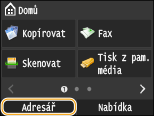
2
Klepněte na tlačítko <Detaily/Edit>.
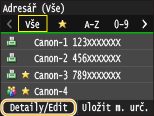
3
Vyberte index obsahující místo určení, které chcete upravit. Index
Zobrazení můžete změnit klepnutím na  /
/ .
.
 /
/ .
.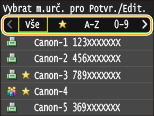
4
Vyberte místo určení.
5
Klepněte na tlačítko <Editovat>.
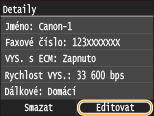
Pokud se na obrazovce zobrazí výzva k zadání kódu PIN, zadejte pomocí číselných tlačítek správný kód PIN a klepněte na tlačítko <Použít>. Nastavení kódu PIN pro adresář
6
Po editaci potřebných položek klepněte na <Použít>.

Vymazání místa určení z adresáře

1
Stiskněte tlačítko  a klepněte na tlačítko <Adresář>.
a klepněte na tlačítko <Adresář>.
 a klepněte na tlačítko <Adresář>.
a klepněte na tlačítko <Adresář>.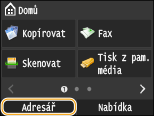
2
Klepněte na tlačítko <Detaily/Edit>.

3
Vyberte index obsahující místo určení, které chcete vymazat. Index
Zobrazení můžete změnit klepnutím na  /
/ .
.
 /
/ .
.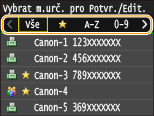
4
Vyberte místo určení.
5
Klepněte na tlačítko <Smazat>.
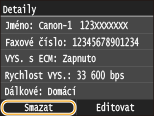
Pokud se na obrazovce zobrazí výzva k zadání kódu PIN, zadejte pomocí číselných tlačítek správný kód PIN a klepněte na tlačítko <Použít>. Nastavení kódu PIN pro adresář
6
Klepněte na tlačítko <Ano>.


